Где вайбер хранит историю сообщений: файлы, фото, контакты
Приветствуем вас, уважаемые читатели! В мире современных технологий любая тайная информация может стать явной, а личная переписка, несмотря на усилия ее авторов, – достоянием публики. Поэтому разработчики мессенджеров, сами пользователи уделяют большое внимание вопросам хранения сообщений, медиафайлов и документов. Viber – не исключение. Количество пользователей этого приложения растет с каждым годом, в потому рассмотрим, как организовано сохранение переписки в этом мессенджере.
Хранит ли вайбер историю на своем сервере
По утверждению разработчиков вайбер, на сервере мессенджера хранится только информация о пользователе.

Сохраняется имя человека, его телефонный номер, данные, которые он вводил о себе, фотография на аватаре. Запись переписки и звонков не производится. Связано это с политикой конфиденциальности и защитой личной информации.
Однако есть исключение — на сервере приложения есть сообщения пользователей друг другу. Но хранятся там только те послания, которые не были доставлены.
к меню ↑
Сколько хранятся сообщения в viber
Смс-ки, которые вы отправили своим приятелям, сохранятся на сервере только до момента их доставки.
Существует возможность оставить их на всю жизнь или, по крайней мере, до тех пор, пока вам они будут нужны. Для этой цели предусмотрена функция резервного копирования.
С ее помощью сообщения сохраняются на нескольких ресурсах:
- при использовании телефона на андроид — на google диске;
- с айфона, айпад — на облачном сервисе iCloud;
- с любого мобильника историю можно переслать на электронную почту, пользователям viber, whatsapp, skype, оставить у себя на пк или другом носителе информации.
Вайбер позволяет настраивать периодичность резервного копирования на ежедневной, еженедельной и ежемесячной основе.
Где в вайбер хранится история сообщений
Итак, внимательный читатель обязательно найдет противоречие. С одной стороны, есть периодическое резервное копирование переписки. С другой стороны, разработчики утверждают, что не хранят сообщения на сервере. При этом мы видим сообщения на телефоне, компьютере, значит, где-то они сохраняются.

Действительно, приложение создает базу данных, в которой есть все наши диалоги. Фотографии, видеофайлы, голосовые сообщения в ней отсутствуют.
Путь к базе зависит от используемого устройства:
- на android диалоги находятся data/com.viber.voip/database/;
- на пк с windows адрес такой: users/имя учетки/appdata/roaming/viberpc/телефон/viber.db;
- на компе с mac os: пользователи/first/library/applicationsupport/viberpc/телефон/.
к меню ↑
Где viber хранит фото из чата и контактов на компьютере и телефоне
В резервной копии, базе данных мы обнаружим только текстовые сообщения. Это не значит, что фотографии исчезнут.
Место их хранения зависит от используемого устройства:
- на смартфоне фотки сохраняются в галерее. Откройте ее, и вы увидите папку viber images. Здесь вы найдете все картинки, снимки, которыми делились с другими пользователями или получали от них;
- в компьютере на windows фотки доступны в загрузках;
- в mac os они находятся в папке viberdownloads в документах.
Приложение сохраняет и фотографии контактов. Найти на телефоне их можно в папке «user photos» в диспетчере файлов.
На пк пройдите по адресу: C:\Users\user\AppData\Roaming\ViberPC\номер телефона\Avatars.
В конце названия фотки, чтобы ее открыть, нужно добавить расширение jpg.
Где хранятся другие файлы вайбер на пк и телефоне
В мессенджере мы отправляем не только сообщения и фотографии. Часто объектом переписки становится видео и текстовые документы. Пользователи пк быстро обнаружат их в загрузках.
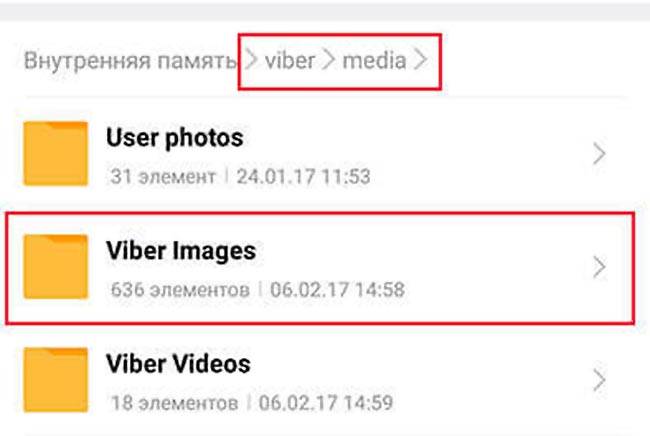
В телефоне место хранения файлов различаются в зависимости от их типа:
- видео открывается через галерею. Приложение автоматически создает папку viber video;
- текстовые документы находятся в загрузках.
к меню ↑
Как сделать, чтобы viber не сохранял фото
Если сохранять все получаемые фотографии или видеофайлы на своем телефоне, в скором времени можно столкнуться с нехваткой памяти. Чтобы решить эту проблему, отключаем автоматическое сохранение.
Для этого на телефоне:
- пройдите в настройки вайбера;
- откройте раздел «данные и мультимедиа»;
- снимите галочки с опций автозагрузки по gsm и wifi.
На компьютере:
- в настройках откройте «галерея медиа»;
- снимите галочку с опции «автозагрузка фото/видео».
Выводы
Вайбер защищает личную переписку пользователей, поэтому все полученные респондентом сообщения сохраняются на мобильных телефонах, компьютерах, планшетах. Пользователям доступна также опция резервного копирования.
к меню ↑
Видеообзор
nashkomp.ru
Где хранится история сообщений, переписки в Viber (Вибере)
Как просмотреть историю переписки
 Если решил перечитать, о чем ты писал человеку год или даже два назад, то нужно просто знать, как посмотреть историю сообщений в Viber.
Если решил перечитать, о чем ты писал человеку год или даже два назад, то нужно просто знать, как посмотреть историю сообщений в Viber.
Это, к сожалению, не получится, если пролистать переписку вверх. Приложение отображает историю только до определенного момента, а потом говорит, что «нет данных для отображения».
Что же делать? Неужели информация навсегда утеряна или надо просто точно знать, где хранится переписка Viber?
Действительно, приложение всё хранит, и если предварительно сохранить историю, то ничего не будет потеряно. Сделать это можно несколькими способами, подробнее о них читай: Как восстановить Viber и переписку?.
Если ты всё сделаешь верно, то тебе станет доступна история сообщений Viber с любым из контактов за любой период.
Как удалить историю переписки
Сначала определись с тем, что ты хочешь удалить: всего несколько сообщений, переписку с конкретным человеком или историю переписки со всеми контактами?
Если нужно удалить одно или несколько сообщений, то:
- Нажми на одно из необходимых сообщений и удерживай, пока напротив него не появится квадратик с галочкой, который означает, что оно выделено.
- Такие пустые квадратики появятся напротив всех сообщений.
- Расставь галочки напротив тех, которые нужно удалить.
- Нажми «Удалить» или на значок корзины (в зависимости от твоего телефона).

На компьютере проделай то же самое, выделив необходимые сообщения, кликнув по ним мышкой.
Если необходимо удалить всю историю переписки с конкретным человеком:
- Заходим в приложение.
- Открываем окно, где отображаются все диалоги.
- Нажимаем на тот диалог, который нужно удалить и удерживаем.
- В правом нижнем углу появляется корзина, нажимаем на неё.
- Диалог с этим человеком полностью удаляется.

Если должна быть удалена история сообщений Вайбер полностью со всеми контактами:
- Заходим в приложение.
- Выбираем в меню «Настройки» — «Вызовы и сообщения» — «Очистить журнал сообщений».
- Даем согласие на удаление.



Всё сделано!
Так же ты можешь полностью удалить аккаунт со всеми контактами.
Теперь ты знаешь, как просмотреть, сохранить и очистить историю сообщений в Вибере. Не ограничивай себя в общении!
где находятся старые сообщения, фото, другие файлы и как их можно восстановить
Периодически возникает ситуация, когда могут понадобиться старые сообщения. К примеру, год назад подруга отправила вам важное письмо, можно ли теперь найти его в мессенджере? Можно! Однако есть ряд нюансов.
Где хранится история в Вайбере


Журнал истории сообщений в Вайбере.
Политике конфиденциальности разработ-чики уделили особое внимание, поэтому на сервере программы архива переписок нет.
Текстовые сообщения и другие файлы, в том числе голосовые, хранятся только в памяти вашего смартфона.
Об истории текстовых сообщений мы поговорим позже.
Что касается медиа и фото контактов из чатов, то они расположились в отдельной папке:
- Открываем в телефоне проводник и переходим в память устройства.
- Ищем каталог Viber.
- Появится несколько папок, одна из них называется «Viber Images».
- Найти интересующее изображение можно именно там.
Для чего можно использовать историю
История сообщений необходима как для поиска нужной информации и греющих душу воспоминаний, так и для более важных дел. Например, переписку можно исполь-зовать в суде в качестве доказательства. Некоторые судебные постановления и решения учитывают содержание диалогов в соцсетях. Иногда запрос на получение информации отправляют правоохранительные органы.
Как получить историю сообщений


Резервное копирование.
Для того, чтобы иметь доступ к истории текстовых сообщений, нужно позаботиться о ее создании.
Это называется резервная копия или бэкап, делать копии следует регулярно, у них есть «срок годности». И позаботьтесь о сети вай-фай, в мобильном интернете соединение хуже.
Найти и посмотреть историю переписки в вайбере можно так:
1. Открываем приложение и заходим в меню: кнопка «Еще» / «Настройки».
2. Находим «Резервное копирование». Программа предложит несколько путей сохранения архивных данных, проще всего с андроида отправить их на гугл-диск. Оттуда, кстати, информацию также можно пересылать. Помимо этого, есть возможность сохранить информацию на sd-карте и памяти телефона.
3. После выбора места дислокации дожидаемся окончания процесса копирования.
Далее нужно понять не только, как посмотреть историю сообщений в вайбере, но и то, как ее восстановить. Автоматически время от времени вайбер будет предлагать вам воспользоваться бэкапом, нужно просто подтвердить предложение.
Если же ждать времени нет, восстанавливаем вручную.
В том случае, когда вы сохранили историю на sd-карту, переписку легко восстановить из архива:
- Вставляем флешку в нужное устройство.
- Заходим в «Меню» и выбираем пункт «Настройки» / «Резервное копирование сообщений».
- Жмем на «Восстановление». Умная система сама найдет архив и предложит использовать его. Подтверждаем действие и ждем пару минут. Готово, начинаем просматривать и читать нужное.
С помощью Backup Text for Viber


Приложение Backup Text for Viber.
Не вышло воссоздать диалоги двумя предыдущими способами? Не паникуем, есть еще один вариант.
Нужно установить приложение, которое умеет прочитывать и узнавать данные о ваших беседах:
- Заходим в интернет-магазин приложений и ищем последнюю версию программы «Backup Text for Viber».
- Устанавливаем ее на смартфон, соглашаясь с лицензией.
- Далее нужно выбрать фильтр, по которому программа будет искать фрагменты переписки:
- «Filter by conversation» устанавливает параметры диалога. Фильтр восстановит сообщения из групповых чатов.
- «Filter by message type» восстанавливает только исходящие или только входящие сообщения.
- «File type» – показывает формат документа, в который сохранится ваша переписка. Если расширение.txt неудобно, задайте нужное.
- «Export to» – показывает, куда сохранится информация. Запомните этот путь. В левом нижнем углу после запуска программы появится количество найденных писем.
- «Filter by date» предоставляет возможность в вайбере найти сообщения по заданной дате.
После выбора фильтра программа отобразит информацию, вам останется только придумать название текстовому документу и нажать «Ок».
Когда всплывет уведомление «Export successful», сохранение данных завершится.
Далее нужно выйти из программы и перейти в папку, которую вы указали местом сохранения документа. Открываем и читаем. Отметим, что программа способна отыскать недоставленные и непрочитанные сообщения.
Что делать при зависании телефона


Зависание телефона при резервном копировании.
Нередко при резервном копировании или использовании программ восстановления телефон может подвиснуть.
Выходить из меню, трясти смартфон или пытаться его перезагрузить не нужно.
Небольшое зависание – явление нормаль-ное, просто наберитесь терпения, в против-ном случае вы рискуете прервать процесс.
Удаление переписки
Если вам понадобилось избавиться от писем в вибере, необходимо перейти в начало переписки в чате.
Для того, чтобы удалить одно или несколько сообщений, необходимо:
- Нажать на послание и удерживать палец до появления квадрата с галочкой.
- Квадраты всплывут близ всех сообщений. Отмечаем те, которые хотим удалить.
- Нажимаем на значок «Корзины» или надпись «Удалить».
Если нужно удалить всю историю переписки с определенным абонентом, делаем следующее:
- Выбираем старый диалог в чатах.
- Зажимаем его и ждем появления в правом нижнем углу значка «Корзина».
- Отправляем в нее беседу.
В случае, если вы решили удалить всю историю сообщений, следуем инструкции:
- Кликаем в приложении по трем полоскам в нижнем углу («Еще»), открывая тем самым «Меню».
- Выбираем «Настройки», переходим в «Вызовы и сообщения», кликаем по «Очистить журнал сообщений».
- Подтверждаем действие.
Перенос истории на другое устройство


Перенос истории на другое устройство.
При покупке нового смартфона может понадобиться перетащить из приложений файлы и переписки.
Для того, чтобы перенести историю сообще-ний вайбера, владельцам андроидов и Iphone нужно сделать следующее:
- Открыть приложение, перейти в «Меню» и выбрать «Настройки».
- Кликаем по опции «Учетная запись» и выбираем «Резервное копирование».
- Нажимаем на кнопку «Восстановление», отмечаем «Восстановить сейчас».
Это был ручной способ. Наиболее простой же предложит сама программа: как только вы установите приложение Viber, оно само предложит восстановить данные (при условии подключения гугл-диска или айклауда). Это происходит как на айфонах, так и на android. Дальше нужно просто кликнуть по «Восстановить из резервной копии».
Восстановление принятых и отправленных файлов
Предыдущие пункты были рассчитаны на восстановление текстовых сообщений, позаботиться о медиавложениях нужно иначе. Все отправленные и принятые видео, фото и картинки сохраняются в папку /viber/media (можно отыскать через поисковик телефона).
Если информация вам нужна, копируйте ее время от времени и уже описанным способом отправляйте на гугл-диск или в айклауд. Если этого не делать и случайно почистить папку, то файлы будут утеряны навсегда.
Подведем итоги: хранение информации в вайбере происходит исключительно на наших устройствах, переписываться можно без опасений. Очищать мы можем не только звонки и смс, но и все архивные данные. При посещении программы желательно делать бэкап, так как только при его наличии мы сможем восстановить историю.
vibir.ru
Где хранится переписка Viber Messenger
Говоря о том, где хранится переписка Viber, надо заметить, что на разных мобильных устройствах, различных операционных системах путь к месту хранения важной информации Вайбером будет отличаться.
Сам процесс записи информации по определенному утилитой адресу почти не отличается от обычного сохранения текстового файла или данных другого расширения. Узнаем, каким образом Вайбер хранит всю историю и другие данные учетной записи пользователя.
Где находится переписка в Viber
При использовании доступного у приложения инструмента для создания резервной копии истории писем в Вайбер Messenger пользователю недоступен каталог хранения файлов
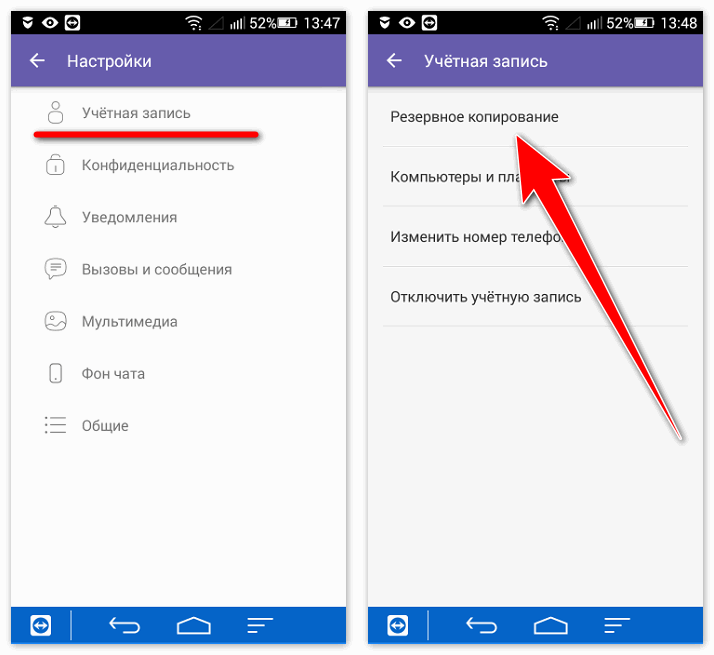
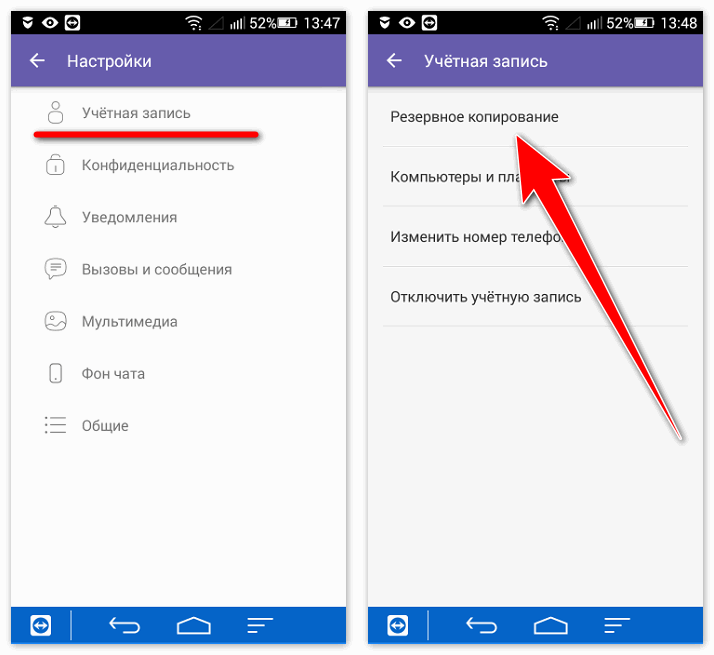
Для создания бэкапа, например, на iPhone предлагается воспользоваться стандартной командой меню настроек, которая предполагает выбор части сообщений, нуждающихся в архивации, и дальнейшую отправку выбранного на указанную электронную почту. Рассмотрим места хранения сообщений Вайбера на разных платформах.
Android
Место нахождения всех данных на телефонах под управлением ОС «Андроид» расположено по следующему адресу:
data/com.viber.voip/database/
В папке находятся нужные нам файлы viber_data и viber_messages, где первый – отправленные по переписке вложения, а второй – сами тексты. Этот путь может пригодиться владельцу мессенджера при создании резервной копии электронных сообщений.
Windows
Здесь местом локации важной информации мобильное приложение определило следующий каталог:
Users/%USERPROFILE%/AppData/Roaming/ViberPC/%номер_телефона%/viber.db
где %USERPROFILE% – имя учетной записи пользователя ПК. Данные вложений находятся в другом каталоге:
Users/%USERPROFILE%/Documents/ViberDownloads/
macOS
Структура адреса хранения электронных писем для операционной системы macOS аналогична Windows. Сами тексты находятся в папке:
Users/first/Library/ApplicationSupport/ViberPC/%номер_телефона%/
Каталог для хранения прикрепленных изображений, а также прочего мультимедийного контента располагается по следующему адресу:
Users/first/Documents/ViberDownloads/
Зная, как Вайбер хранит свою переписку и переданные мультимедиа-вложения, пользователи смогут самостоятельно сохранить их для дальнейшего использования. Вибер и подобные ему приложения сохраняют важную информацию в надежном месте, но при необходимости владельцы приложения незамедлительно получают доступ к ней.
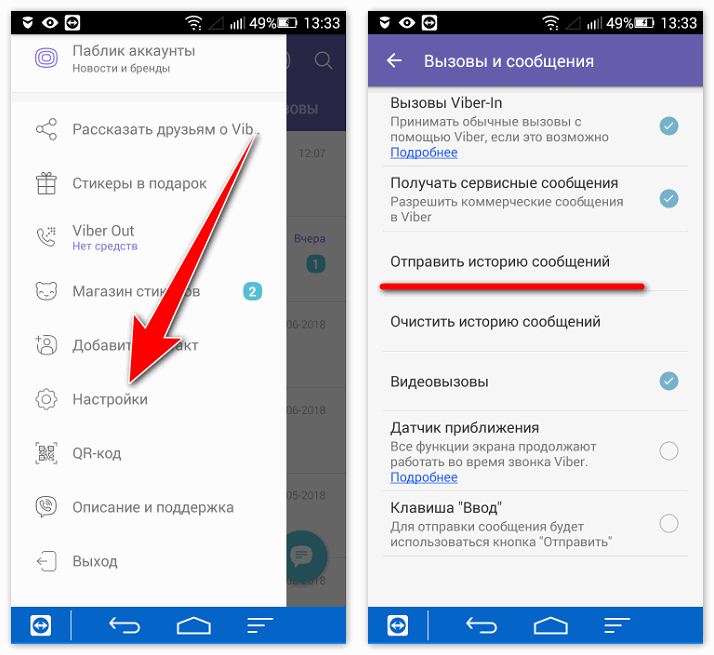
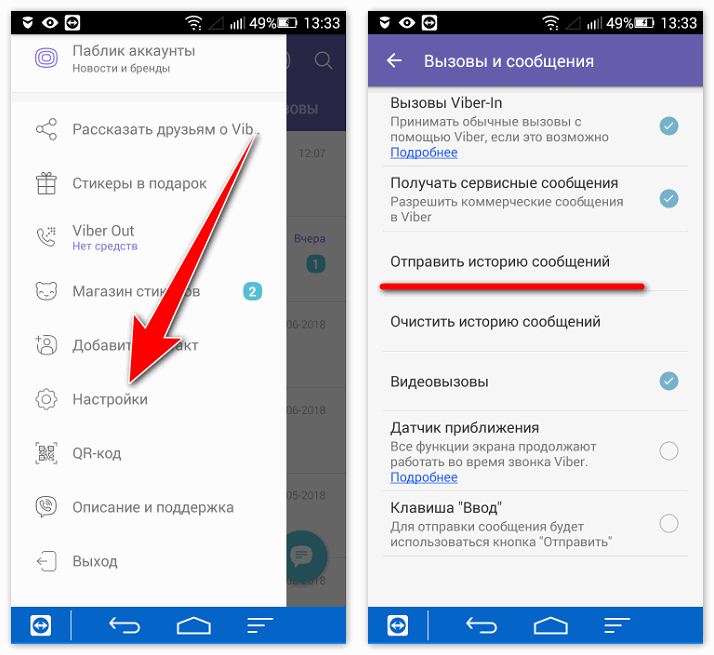
Здесь роль играет формат хранимого текста и возможность его дальнейшей обработки. Рекомендуем периодически создавать бэкапы ваших писем, чтобы при непредвиденных обстоятельствах не потерять важный контент.
xn—-7sbdcrwk5aq.xn--p1ai
Viber для Windows и история сообщений / Habr
Работаю я обычным эникейщиком, и произошла как-то у меня тоже вполне обычная история — переезд человека на новый другой компьютер. Не буду особо вдаваться в подробности, просто скажу, что возникла необходимость переноса истории Viber, которая была этому человеку жизненно необходима.У Viber есть одна интересная фича: синхронизация начинается с момента установки. То есть если вы установили Viber на PC в 10.00, то сообщения, отправленные и полученные в 9.58 в истории вы не увидите. Зато все последующие, вне зависимости от того, запущена была программа или нет, при запуске подхватятся автоматически.
Поэтому вариант с новой установкой у меня не проходил. Я обратился к официальному способу бэкапа сообщений. Сайт вайбера сообщал, что такая возможность присутствует. Но с одним интересным нюансом — эту историю нельзя восстановить. Не знаю, кто это придумал и чем он руководствовался при таком решении, но запасаться бокалом вина, устраиваться у камина и почитывать свои старые сообщения я не собирался.
Ну ладно, попробуем другой способ — полный перенос программы. Для тех, кто не знаком с Viber для Windows, расскажу, что сам себя и всю информацию он хранит в личной папке пользователя. Для Windows 7 это %USERPROFILE%\AppData\. В подпапке Local хранится сама программа, а в Roaming — то, что нас более всего интересует, волшебная папка с номером телефона. Ещё, конечно, не лишним будет упомянуть о папке ViberDownloads в Documents, которая является кладезью для любителей украсть провокационные фото. Что ж, условия были практически идеальные — на старом и новом компьютерах была установлена Win7 x64, имя пользователя и доменное имя на обоих PC было одинаковым. Пробуем просто перенести и вуаля — получаем при запуске следующее сообщение:
Результат меня удивил — историю на фоне я таки увидел. При нажатии кнопки «Продолжить» проходит новый процесс регистрации, при котором, конечно же, всё стирается. Я решил копать в этом направлении дальше.
В Roaming в папке с номером телефона я нашёл 2 файла *.db и решил подсунуть только их. Результат тот же. А по отдельности?
Вуаля! С viber.db прокатило! Но, правда, пришлось предварительно пройти регистрацию.
Итак, для переноса истории сообщений требуется:
- Предварительно скопировать файл %USERPROFILE%\AppData\Roaming\ViberPC\%номер_телефона%\viber.db
- Пройти регистрацию на новом компьютере
- Перенести наш файл viber.db в %USERPROFILE%\AppData\Roaming\ViberPC\%номер_телефона%\ на новом PC
Но на этом я не остановился. А что, если попробовать забрать файл viber.db с другого номера? И…
Заработало. Выходит, я могу прочитать сообщения пользователя, имея доступ к его профилю. Отправлять от его имени не смогу, как и читать сообщения, пришедшие/отправленные уже после копирования файла другого пользователя. Радоваться мне от этого или грустить, я не решил. Но зато решил уведомить об этом службку поддержки Viber. Три тщетных попытки и месяц ожидания ответа — не то, что я ждал от довольно крупной компании.
Если на Хабре есть представители компании, я бы хотел, чтобы они ответили на вопрос: это баг или фича?
P.S.: Первый запрос в службу поддержки был отправлен 30 декабря прошедшего года. 24 января (!) мне, наконец, ответили и попросили расписать ситуацию подробнее. Справедливости ради, я смог это сделать только 1 февраля. Но с тех пор ни слуху, ни духу, поэтому с чистой совестью публикую этот материал.
История сообщений в Viber
Функционалом мессенджера предусмотрено временное хранение переписки в чате. Поэтому через небольшой промежуток времени пользователь может заметить, что, пролистывая сообщения в начало, он наталкивается на уведомление о том, что больше ничего нет. На самом деле это не так. История сообщений Viber хранится непосредственно в памяти смартфона, если не было произведено её принудительное удаление. В статье будет рассказано о том, как посмотреть переписку в Вайбер, и, при необходимости, уничтожить её.
Получение чата
Посмотреть диалог с любым контактом из Вайбер можно с помощью стандартного функционала мессенджера. Но следует учитывать, что этот способ не позволит вернуть сообщения в чат, а лишь позволит посмотреть все данные.
Этапы восстановление:
- Для начала нужно открыть и запустить Вайбер с помощью соответствующего значка на телефоне.
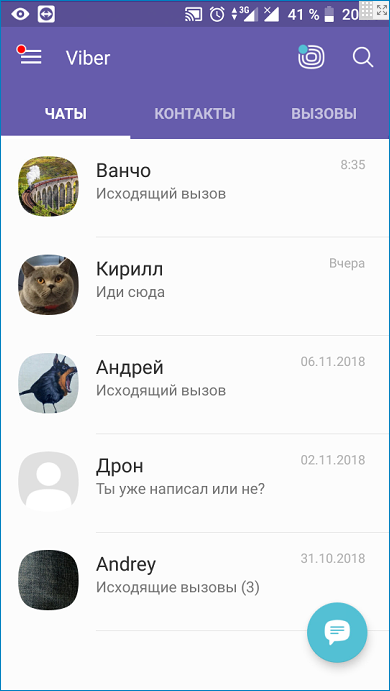
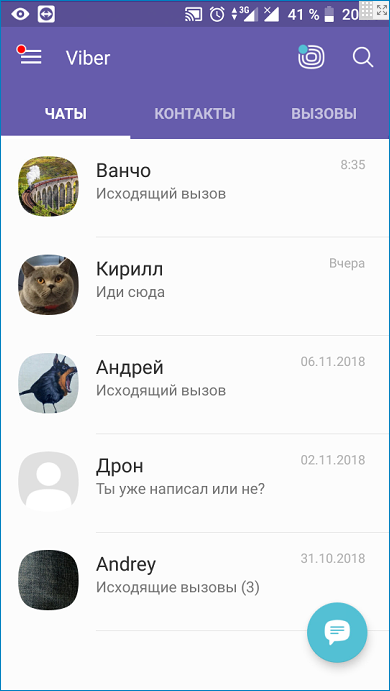
- Открыть настройки программы.
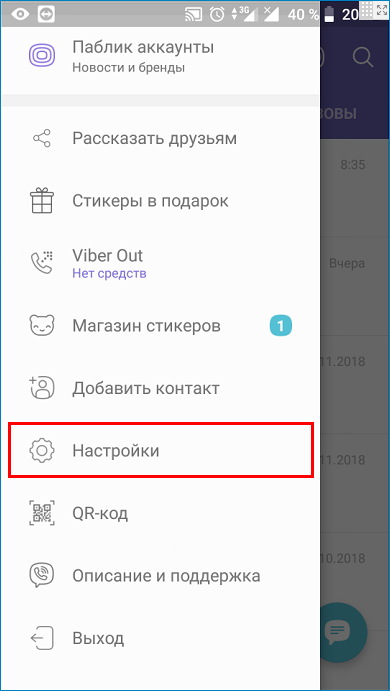
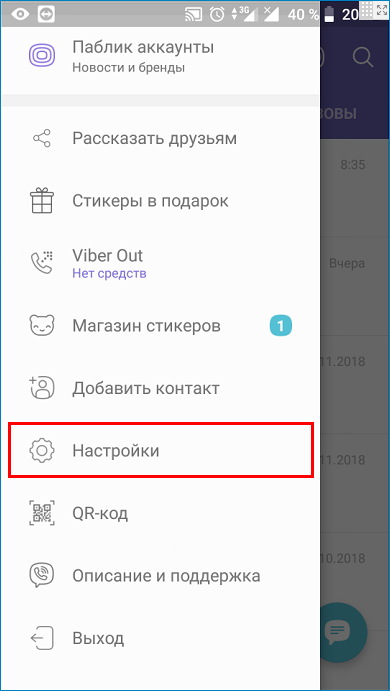
- Перейти в раздел «Вызовы и сообщения».
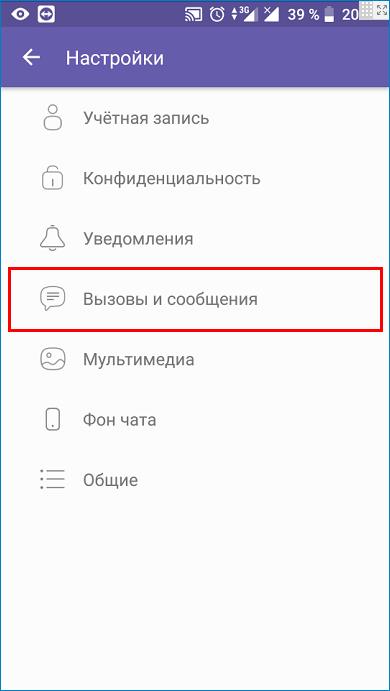
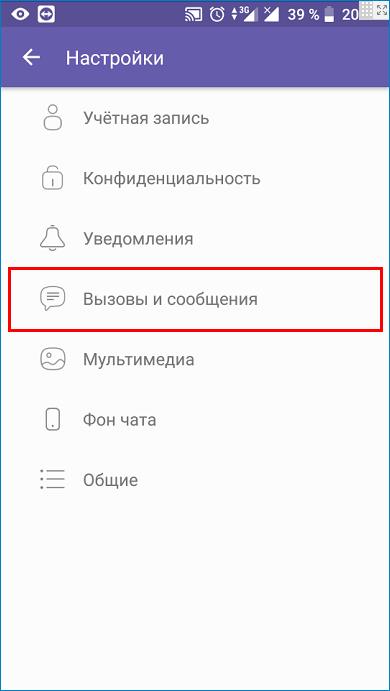
- Выбрать «Журнал электронных писем».
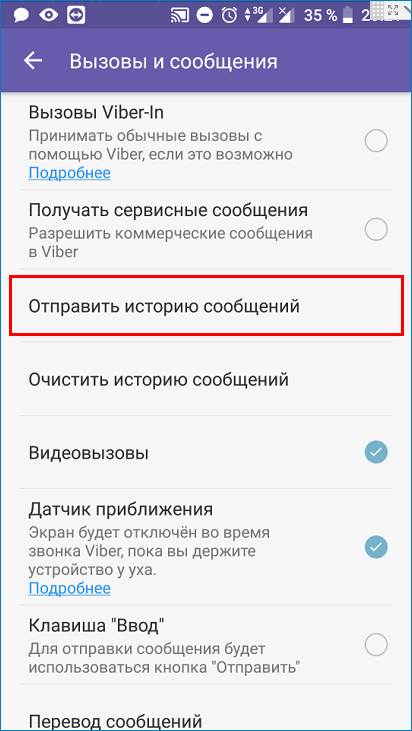
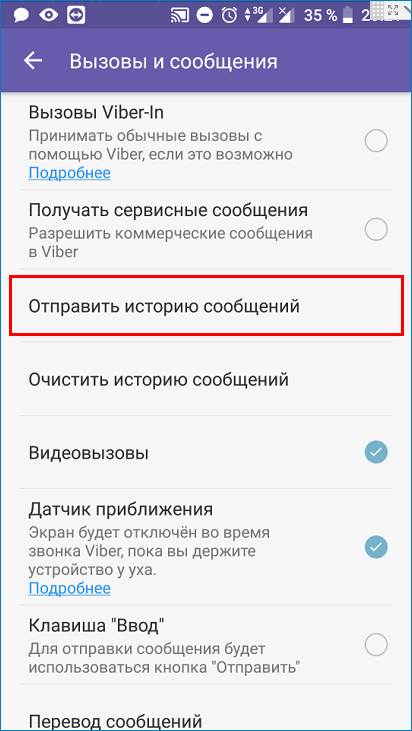
Этот вариант предполагает создание копии всей переписки с другом. После того, как программа завершит генерацию файла, пользователю потребуется выбрать способ его получения. Из списка можно указать:
- контакт Вайбера;
- социальную сеть;
- электронную почту;
- облачное хранилище;
- специальную программу.
Данный способ работает на всех телефонах (Android, IOS, Windows Phone). Выполнив простые шаги можно прочитать переписку с любым из друзей в Вайбер.
Восстановление резервной копии
Посмотреть историю сообщений Вайбера можно и из резервной копии. Если пользователь не забывает сохранять данные, все они будут храниться в облаке. Также такой вариант подойдёт для тех, кто хочет прочитать диалог из Viber на другом устройстве.
Чтобы восстановить информацию необходимо зайти в настройки мессенджера и выбрать пункт «Резервное копирование». Теперь для получения сообщений потребуется:
- установить Вайбер на новое устройство или переустановить на старом;
- в процессе авторизации выбрать команду «Восстановить из облака»;
- подтвердить личность коротким кодом.
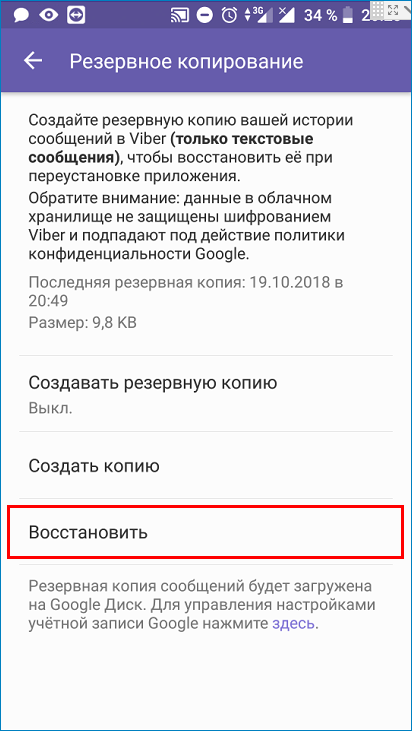
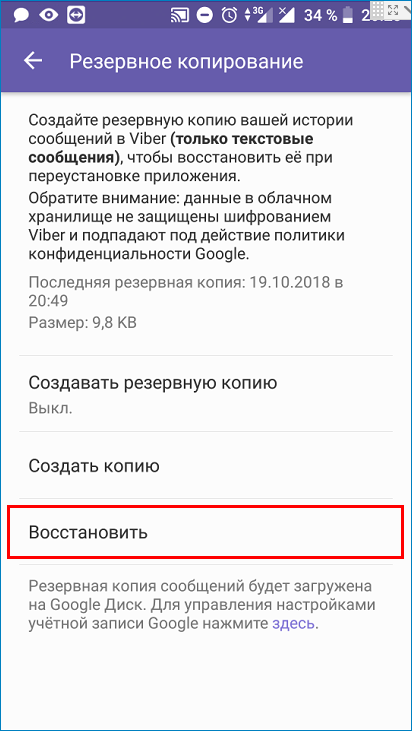
Также вернуть переписку из резервной копии можно уже после авторизации в системе. Для этого нужно перейти в параметры программы, и в пункте «Резервное копирование» найти для восстановления нужную учётную запись.
Полное удаление истории
Удаление сообщений из переписки осуществляется из диалогового окна. Пользователь может выбрать, как полное уничтожение, так и «удалить у меня», «удалить везде».
Чтобы избавиться от всей истории Вайбер потребуется открыть настройки, и в пункте «Вызовы и сообщения», выбрать очищение журнала.
Любой из вариантов предполагает полное уничтожение данных. После их проведения восстановить переписку с контактом уже не получится.
Таким образом, восстановить и прочитать переписку в Viber можно только если пользователь самостоятельно не проводил уничтожение информации. Для того, чтобы данные всегда можно было вернуть, необходимо хотя бы раз в неделю сохранять диалог в облачное хранилище или передавать на другое устройство.
xn—-7sbdcrwk5aq.xn--p1ai
Переписка Viber: где хранится, перенос переписки
Архив сообщений Вайбера хранится на смартфонах. В случае его удаления с помощью приложения восстановить диалоги невозможно, если только заблаговременно не найдешь способ как сохранить особо важные сообщения до того, как удалишь всю переписку. Архив из памяти телефона может быть скопирован стандартными средствами, а с помощью небольшого шаманства даже перенесен на новое устройство. Помни – резервная копия сообщений не может быть создана в самом Viber. Для ее создания необходимо использовать сторонние Backup приложения.
История переписки может быть сохранена с помощью самого приложения. Для этого надо зайти в меню «



Откроется меню выбора приложения, с помощью которого архив отправится на почтовый ящик. ты можешь отправить копию в ВК, email, телеграмм.



Как перенести переписку из одного смартфона на другой без использования сторонних программ? Это невозможно. Единственный способ создать архив –
Очень Важно! 4 способа как сохранить переписку в Viber на компьютере и телефоне, особенно при переезде на другой телефон!
Перенос переписки на новый телефон
Такой способ переноса переписки сработает, только если на твоем смартфоне уже есть root-права.
- С помощью Root Explorer надо на старом гаджете найти папку, где хранятся СМС data/data/com.Viber.voip/database/ и скопировать из нее файлы на карту памяти или на ПК.
- На новом устройстве с только что установленным приложением найти ту же папку, в которой нас будут интересовать три файла БЕЗ расширения .journal.
- В свойствах этих файлов нужно найти значения UID и GID и записать их где-нибудь.
- Найди файлы, которые ты копировал из старого смартфона, и измени их UID и GID на ранее записанные тобой значения.
- Скопируй новые файлы в папку data/data/com.Viber.voip/database/ нового смартфона, согласившись с заменой.
- Найди в настройках пункт «Приложения», найди там Вайбер и принудительно останови его работу.
- Заново открой приложение и обнови список сообщений.
Как очистить переписку на старом телефоне после того, как был совершен перенос сообщений на новый смартфон? Или как очистить переписку от нежелательных сообщений? Необходимо зайти в настройки, выбрать пункт «Вызовы и сообщения» и нажать на «Очистить журнал сообщений».



o-viber.ru

